Saat ini sebagian besar pengguna smartphone sudah jarang menggunakan SMS akan tetapi mereka lebih banyak menggunakan aplikasi pesan instan WhatsApp. Tentu ada banyak sekali alasan seseorang lebih memilih menggunakan WhatsApp.
Selain biaya yang lebih murah kita juga bisa mengirim berbagai macam jenis pesan, tidak hanya pesan teks saja. Diantaranya seperti gambar, video hingga pesan suara.
Bahkan saking populernya ada operator seluler yang menggratiskan pengguna mengakses WhatsApp.
Tidak heran jika pengguna WhatsApp datang dari berbagai kalangan dengan kepentingan yang berbeda-beda, ada yang menggunakannya hanya untuk berkomunikasi santai saja, ada juga yang menggunakan untuk kepentingan pekerjaan.
Tak jarang WhatsApp menjadi ruang obrolan untuk bertukar pesan yang berisi data penting, misalnya dokumen ataupun percakapan yang berisi informasi lain.
Terkadang pada saat pengguna ingin beralih menggunakan smartphone baru mereka khawatir data tersebut hilang, padahal WhatsApp sudah menyediakan fitur backup dan restore untuk membantu pengguna mencadangkan dan memulihkan data percakapan ke penyimpanan awan Google Drive.
Namun tidak bisa dipungkiri masih banyak pengguna yang belum tau cara backup chat WhatsApp ke Google Drive.
Untuk itu, kali ini Sipitek akan memberikan panduannya secara lengkap supaya anda tidak kehilangan data percakapan WhatsApp ketika anda beralih ke smartphone yang baru.
Cara Backup Chat WhatsApp di Android
Sebelum mulai, tentunya anda harus tau terlebih dahulu istilah backup yang ada di WhatsApp. Fitur backup yang ada di WhatsApp bisa digunakan untuk mencadangkan percakapan ke penyimpanan awan Google Drive.
Jadi di sini kita akan mengcopy semua data percakapan ke penyimpanan awan milik Google.
Jika teman anda pernah mengirim dokumen seperti foto dan video, itu akan ikut tercopy, karena fitur ini tidak hanya mencadangkan teks percakapan saja.
Tenang saja, data anda tidak akan hilang di smartphone yang saat ini anda gunakan, karena ini hanya mengcopy saja.
Setelah data di backup tentu anda perlu me-restor data tersebut di smartphone baru supaya percakapan yang ada di smartphone lama bisa berpindah.
Untuk panduan restore mungkin saya akan membahas di artikel berikutnya. Kalau sudah tau cara kerja backup di WhatsApp, mari kita mulai langkah-langkah untuk untuk mem-backup data percakapan.
1. Buka WhatsApp kemudian tekan ikon titik tiga yang ada di pojok kanan atas layar, setelah itu pilih menu Setelan.
2. Kemudian pilih setelan Chatting.
3. Selanjutnya pilih opsi Cadangkan Chat.
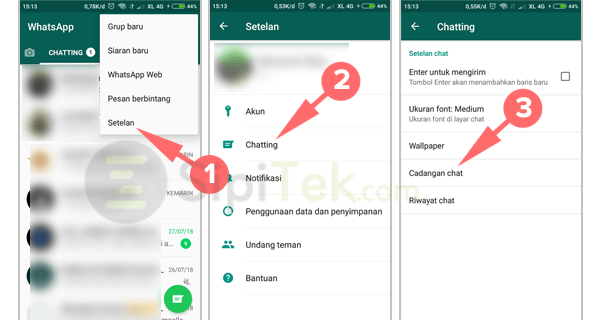
4. Setelah masuk ke pengaturan cadangan chat, kita atur terlebih dahulu bagian “Setelan Google Drive”. Di sana ada beberapa opsi yang perlu kita atur.
“Cadangkan ke Google Drive” yaitu opsi untuk menentukan jadwal pencadangan.
Kalau anda memilih opsi “jangan pernah” maka WhatsApp tidak akan mencadangkan data secara otomatis.
Kalau anda memilih “Hanya ketika saya mengetuk cadangkan” data hanya akan dicandangkan ketika anda menekan secara manual tombol “CADANGKAN”.
Sedangkan untuk harian, mingguan dan bulanan, WhatsApp akan otomatis mencadangkan sesuai dengan waktu yang anda pilih.
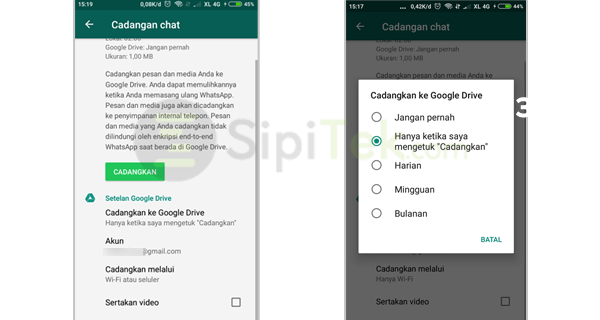
5. Pada bagian Akun, pilih akun yang akan digunakan untuk mencadangkan data ke Google Drive yang ada di akun tersebut.
6. Sedangkan untuk bagian “Cadangkan melalui” adalah koneksi internet yang akan digunakan untuk mencadangkan data.
Kalau anda memilih “Wi-Fi”, maka data hanya bisa dicadangkan ketika smartphone terhubung ke jaringan Wi-Fi saja.
Sedangkan “Wi-Fi atau Seluler” data bisa dicadangkan melalui data seluler maupun Wifi.
7. Terakhir, centang bagian “Sertakan video” jika anda ingin mencadangkan beserta video yang ada di semua percakapan.
Namun jika tidak perlu, hilangkan centang pada bagian tersebut.
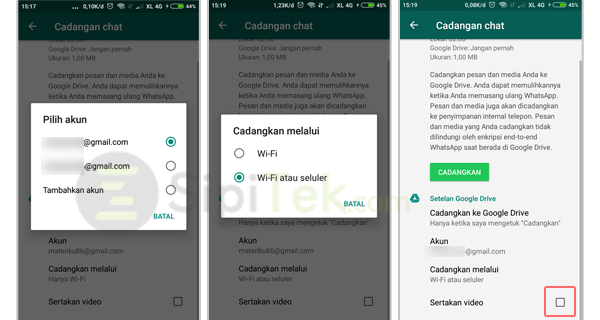
8. Kalau semuanya sudah di atur, pilih tekan tombol CADANGKAN yang berwarna hijau.
Biasanya, pada saat pertama kali akun digunakan untuk mencadangkan data WhatsApp, akan muncul notifikasi berwarna kuning di bagian atas layar.
Untuk melewatinya, tekan saja notifikasi tersebut. Kemudian tekan IZINKAN.
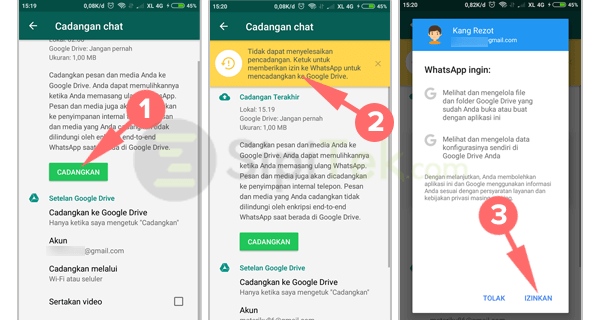
9. Sampai di sini proses pencadangkan akan dimulai, tunggu sampai prosesnya selesai.
Semakin banyak data percakapan yang anda miliki, semakin lama prosesnya. Di sana Anda juga bisa melihat ukuran data yang di backup.
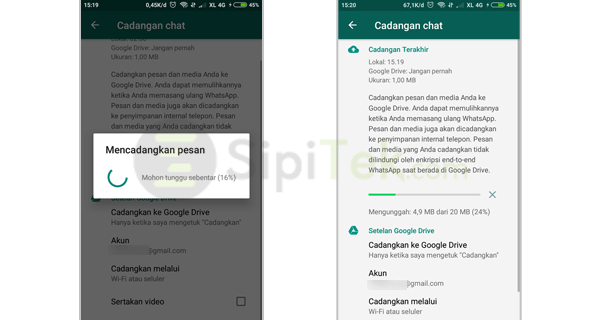
Cara Melihat Cadangan Chat WhatsApp di Google Drive
Setelah mem-backup Chat WhatsApp terkadang kita ingin tau apakah data tersebut sudah berhasil di cadangkan atau belum.
Sebetulnya kalau proses pencadangan data sudah sampai 100%, dapat dipastikan pencadangan berhasil, tidak perlu melihat data di Google Drive.
Namun jika penasaran, anda bisa melihatnya. Akan tetapi kita tidak bisa melihat isi data tersebut, kita hanya bisa melihat ukuran datanya saja.
Untuk mengeceknya di sini saya menggunakan PC, apabila anda menggunakan smartphone silahkan menyesuaikan.
Begini caranya:
1,. Silahkan buka Google Drive, kemudian login menggunakan akun yang anda gunakan untuk mencadangkan data.
2. Setelah itu pilih ikon roda gigi yang ada di pojok kanan atas halaman, lalu pilih menu Setelan.
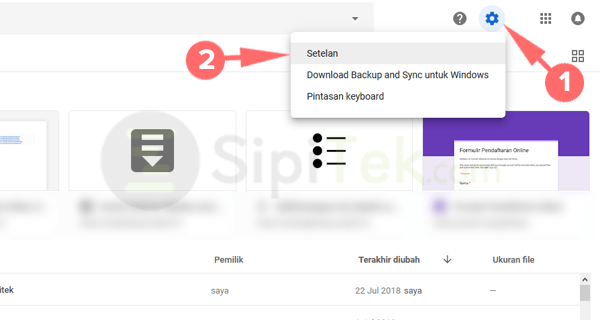
3. Setelah masuk ke menu setelan pilih opsi Kelola Aplikasi yang ada di sebelah kiri, selanjutnya scroll ke bawah, nanti anda akan melihat data WhatsApp Messenger seperti gambar di bawah.
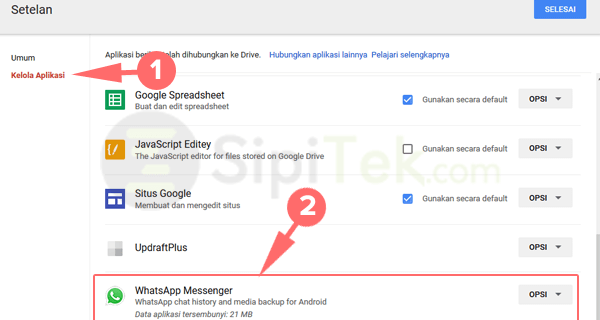
Akhir Kata
Fitur backup chat pada WhatsApp selain bisa digunakan untuk memindahkan data percakapan dari smartphone lama ke smartphone baru, kamu juga bisa menggunakannya untuk mengamankan data.
Apalagi jika kamu sering menjadikan WhatsApp sebagai ruang obrolan untuk mengirim maupun menerima data penting, tentunya Sipitek lebih menyarankan kamu untuk mem-backup data secara berkala.
Supaya ketika chat tidak sengaja terhapus, kamu bisa mengembalikannya dengan mudah.
